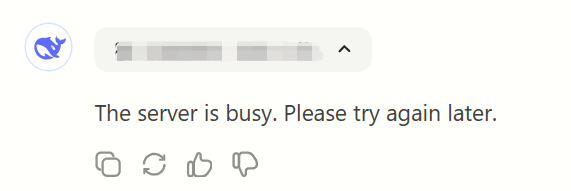
Deepseek es un poderoso asistente de IA que ayuda con todo, desde responder preguntas hasta la gestión de tareas. Sin embargo, con su creciente popularidad, muchos usuarios enfrentan el frustrante error de ocupado del servidor DeepSeek. Este problema generalmente ocurre debido al alto tráfico, mantenimiento o problemas de red.
Para gestionar la demanda, Deepseek incluso ha detenido las recargas de servicios API, lo que hace que el problema sea más común. ¡Pero no te preocupes! A continuación, hemos compilado las 5 mejores soluciones para ayudarlo a corregir el error de ocupado del servidor DeepSeek y volver a usar Deepseek sin problemas.
¿Qué causa el error de «servidor ocupado» en Deepseek?
Te preguntas, ¿por qué el servidor Deepseek siempre está ocupado?, Aquí están las principales razones:
- Spikes de alto tráfico: Demasiados usuarios que acceden a Deepseek simultáneamente pueden reducir la velocidad o bloquear los servidores.
- Retrasos de asignación de recursos: Los modelos de IA basados en la nube requieren una escala dinámica, lo que puede llevar tiempo durante la demanda máxima.
- Inestabilidad de la red: Las conexiones débiles a Internet, las restricciones de ISP o los problemas del enrutador pueden evitar el acceso adecuado.
- Mantenimiento programado: Deepseek actualiza con frecuencia sus modelos, lo que puede causar tiempo de inactividad temporal.
- Interrupciones regionales: Las interrupciones locales, como las fallas de CDN o las restricciones gubernamentales, pueden bloquear el acceso.
Top 5 soluciones para corregir el «Error de ocupado del servidor DeepSeek»
El problema de AI Deepseek ocurre cuando el servicio de IA encuentra tráfico significativo, tiempo de inactividad del servidor o dificultades de red. El artículo incluye cinco soluciones eficientes para resolver el problema y restaurar el acceso completo.
Recommended Read: ¿Cómo falsificar la ubicación de WeChat sin problemas? [Guía definitiva]
Solución 1: Verifique el estado del servidor Deepseek
Los servidores Deepseek pueden estar bajo mantenimiento o sobrecargar. Visite la página de estado oficial o las plataformas de terceros como Downetector para verificar las interrupciones. Si los servidores están inactivos, debe esperar hasta que Deepseek resuelva el problema.
Paso 1: Visite la página de estado oficial de Deepseek.
Paso 2: Verifique el mantenimiento continuo o las interrupciones del servidor.
Paso 3: Espera y vuelve a intentar si el problema persiste.
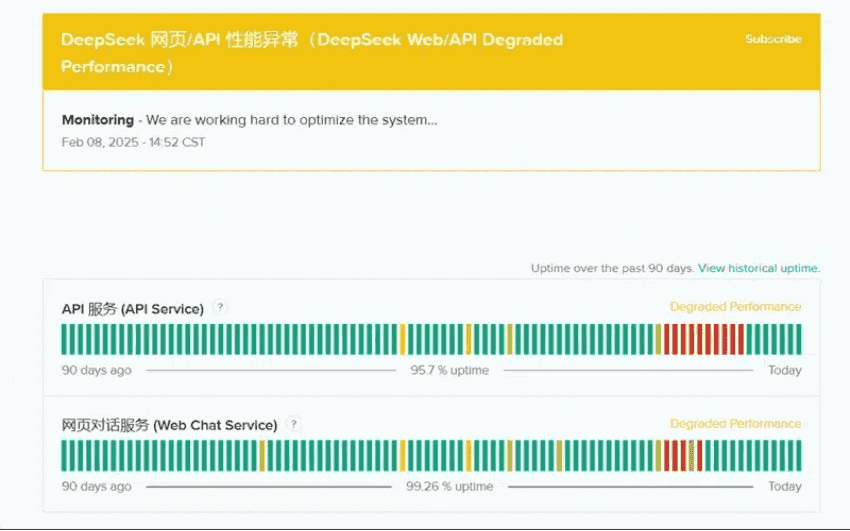
Solución 2: Cambie a una hora o ubicación diferente
El tráfico severo durante las horas pico podría hacer que los servidores se congestionen. Intente verificar la aplicación Deepseek AI en otro momento, preferiblemente fuera de horario. Si está utilizando una red en particular, podría funcionar otra conexión Wi-Fi o datos móviles. Un cambio de ubicación también podría mejorar el acceso si las restricciones regionales están afectando el servicio.
Solución 3: Deshabilitar VPN o proxy
A veces, una VPN o proxy podría interrumpir la conexión de Deepseek AI y dar como resultado retraso o falta de acceso. Desconecte cualquier configuración VPN o proxy actualmente activa en su dispositivo y luego intente reconectarse. Ciertos servicios de IA restringen el uso de VPN para disuadir el abuso, por lo que es probable que la incapacidad para acceder a Deepseek AI con una VPN resolvería el problema.
Paso 1: Deshabilite cualquier VPN o proxy activo en su dispositivo.
Paso 2: Reinicie su conexión a Internet.
Paso 3: Intente acceder a Deepseek AI nuevamente. Si es necesario, cambie a una red confiable y sin restricciones.
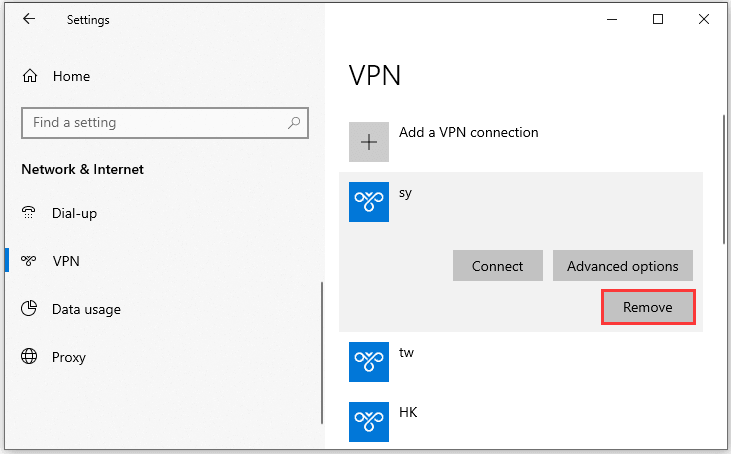
Solución 4: Verifique las actualizaciones de dispositivo o sistema
El software obsoleto puede causar problemas de compatibilidad con Deepseek AI. Mantener su dispositivo actualizado asegura un acceso sin problemas.
Paso 1: Vaya a la configuración de su dispositivo y verifique si las actualizaciones del sistema están disponibles. En Windows, vaya a Configuración> Actualización y seguridad. En el móvil, verifique la configuración> Actualización de software.
Paso 2: Si hay actualizaciones disponibles, descargue e instálelas. Esto puede llevar algún tiempo, dependiendo del tamaño de la actualización.
Paso 3: Verifique las actualizaciones en la App Store o Play Store si está utilizando una versión de aplicación. Mantener la aplicación actualizada mejora la compatibilidad.
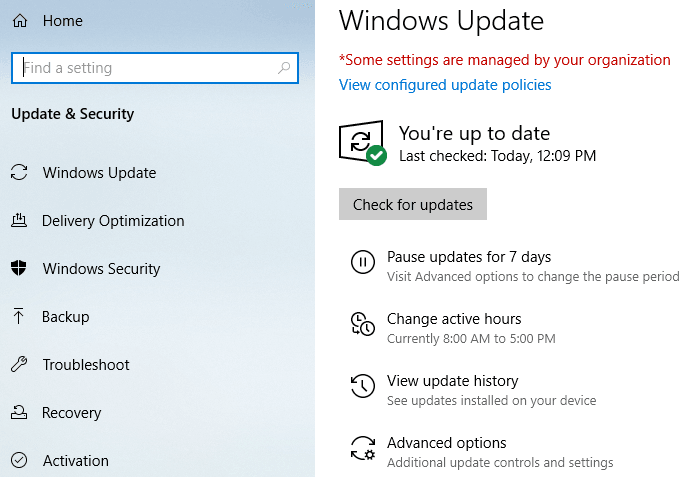
Solución 5: Verifique las restricciones de la aplicación en segundo plano
Deepseek AI se ejecuta lentamente o muestra un error siempre ocupado, las aplicaciones de fondo podrían estar utilizando demasiados recursos del sistema. Algunas configuraciones, como el ahorro de batería y las restricciones de datos, pueden limitar la capacidad de Deepseek AI para funcionar correctamente.
Paso 1: Abra el Administrador de tareas o el menú de aplicaciones recientes y cierre aplicaciones que no usa para obtener memoria y energía de procesamiento gratuito.
Paso 2: «Desenchufar» de los modos de ahorro de batería o ahorro de energía. Es capaz de restringir el rendimiento de la aplicación. Desde la configuración> Batería> Configuración del modo de ahorro de energía, puede deshabilitar las restricciones.
Paso 3: Deepseek AI requiere acceso a la red, así como permiso de almacenamiento. Vaya a Configuración> Aplicaciones> Deepseek AI> permisos y habilite la configuración requerida.
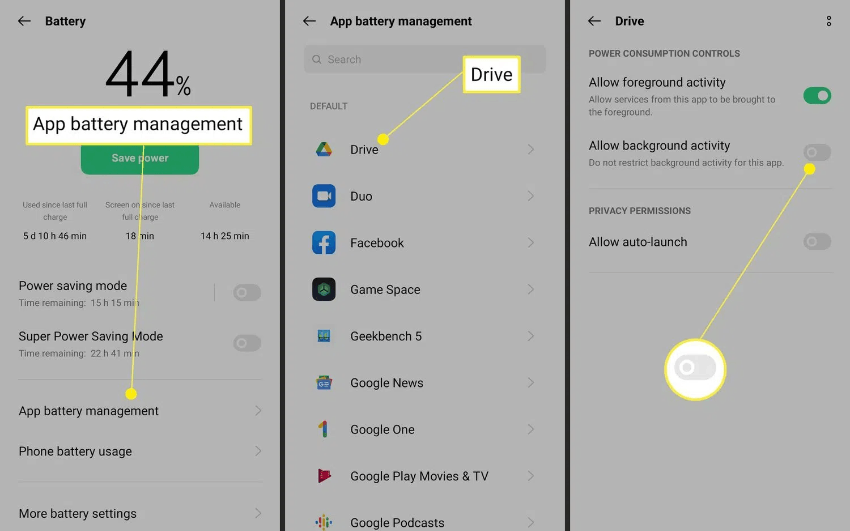
✅ NOTA: Si las cinco mejores soluciones aún no tienen éxito, puede eliminar el registro de chat de Deepseek y comenzar un nuevo chat para arreglar el servidor ocupado de DeepSeek.
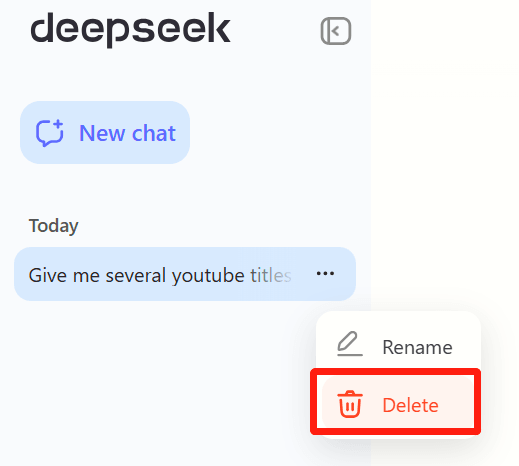
Cómo evitar los errores ocupados del servidor Deepseek en el futuro
FIJAR SERVER STEEK SIEMPRE CUANDO EN Deepseek AI puede ser frustrante. Para garantizar un acceso sin problemas, tome medidas proactivas para minimizar las interrupciones y mejorar el rendimiento. Siga estos consejos para evitar problemas de sobrecarga del servidor:
✔ Monitorear el estado del servidor regularmente: Consulte el sitio web oficial o foros oficiales de Deepseek AI para obtener actualizaciones de servidores en tiempo real.
✔ Programe tareas durante las horas de menor actividad: Intente usar Deepseek AI cuando menos usuarios estén activos, como las mañanas tempranas o las noches.
✔ Mantenga el software actualizado: Actualice regularmente su dispositivo, el navegador y la aplicación Deepseek AI para asegurar la compatibilidad y el rendimiento óptimo.
🔔 Aprenda más:(Revisión completa) Deepseek vs chatgpt: que es mejor
Consejos de bonificación para cambiar diferentes ubicaciones como desee
Cuando necesite cambiar su ubicación GPS para juegos, privacidad o aplicaciones sociales, Itooltab Anygo es la mejor solución. Este cambiador de ubicación de iPhone y iPad de primer nivel le permite teletransportarse en cualquier parte del mundo sin jailbreaking.
Con Anygo Ubicación Pooferpuede falsificar GPS para Pokémon Go, Tinder, Life360 y otras aplicaciones de LBS, simular el movimiento a lo largo de las rutas personalizadas e incluso importar archivos GPX para una experiencia perfecta. Admite hasta 15 dispositivos simultáneamente y funciona con el último iOS 18 y Android 15. Para los errores Pokémon Go y Mhnow, descargue Iwhergo Genius de forma gratuita.
itooltab anygo
Mejor cambiador de ubicación GPS para iOS & Android
Pruébalo gratis
Comprar ahora
Pruébalo gratis
Comprar ahora
Pruébalo gratis
Comprar ahora
Pruébalo gratis
Comprar ahora
Disponible para:
168,282 La gente lo ha descargado.
- De primera categoría Cambiador de ubicación de iPhone/iPad sin jailbreak.
- Pokémon GPS falso Go en dispositivos Android e iOS.
- Simule el movimiento GPS a lo largo de cualquier camino personalizado con joystick.
- Apoye completamente el último iOS 18/Android 15.
- Recopile e importe archivos de ruta GPX populares para el próximo uso.
Paso 1 Descargue e instale itooltab anygo en su computadora. Haga clic en «Inicio».
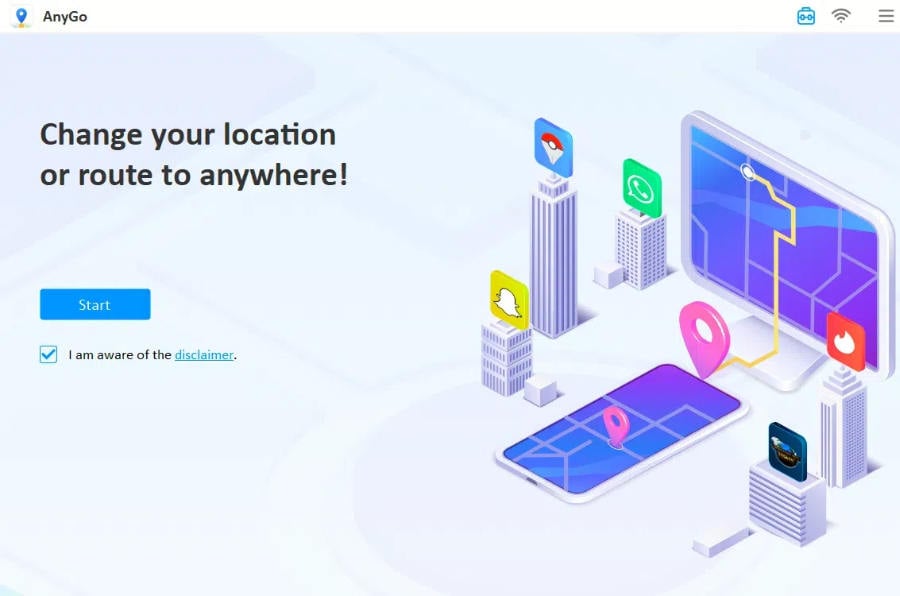
Paso 2 Haga clic en el icono «Telepers» en la esquina superior derecha de la pantalla y luego ingrese a la ubicación a la que desea teletransportarse. Haga clic en «Buscar».

Paso 3 Ingrese su ubicación deseada en la barra de búsqueda. Haga clic en el botón «Go» para teletransportarlo al instante.
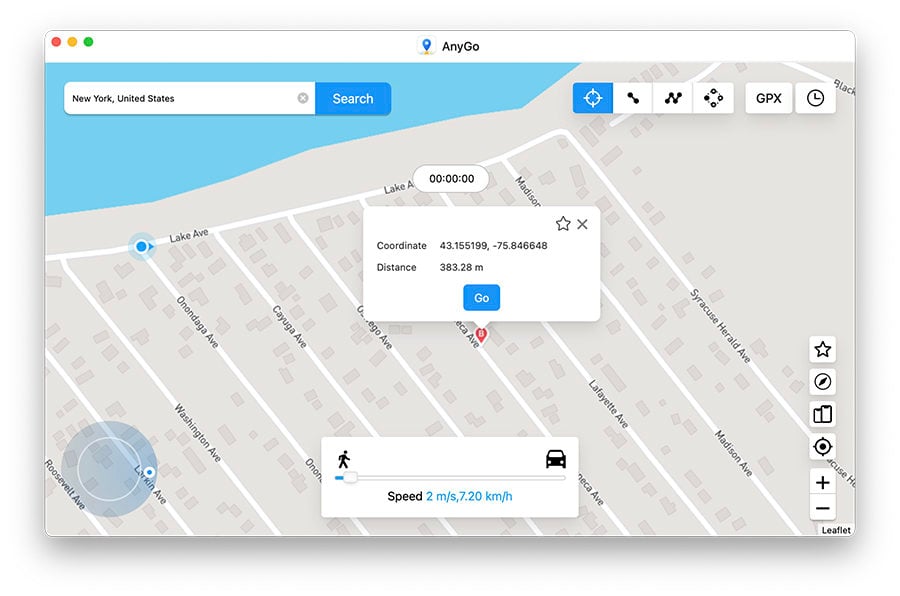
Palabras finales
Tratar con los errores ocupados del servidor Deepseek puede ser frustrante, pero los pasos correctos pueden ayudar. Para evitar problemas futuros, intente Anygo Ubicación Poofer. Hará que su ubicación GPS cambie de inmediato sin requerir un jailbreak, lo que lo hace adecuado para aplicaciones basadas en la ubicación como Pokémon Go y Life360. Anygo le permitirá evitar las restricciones de ubicación y evitar errores del servidor. ¡Prueba una experiencia más suave!
